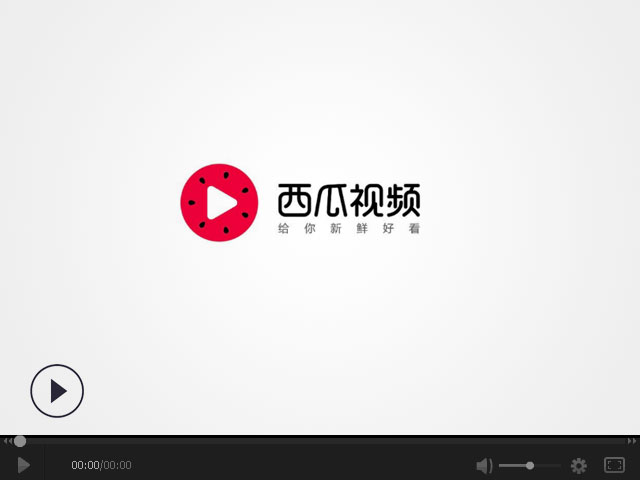电脑版剪映(071)正片叠底用法实例
先请看演示视频:
然后再详细看文字内容,文字内容和演示视频结合起来学习,一定能事半功倍。
这一讲,通过一个实例,把剪映中正片叠底和特效的用法熟悉一下,和老年朋友们交流。注意操作过程中复制、粘贴和替换的用法,能使我们的剪辑工作更轻松,请看效果和操作过程。
操作过程如下:
打开剪映,点击开始创作,导入几张16:9的照片。
第一步:处理第一张照片。
选择第一张,添加到主轨道。
点击音频,音乐素材,卡点音乐,添加,点击自动踩点,选择“踩节拍1”,调整好音频,把第一个黄点前删除。
把照片时长缩小,两边和小黄点对齐,复制一张,接在后面。
时间轴在第二张照片开始,在素材库的背景里选择一个绿色图片,添加在照片之上,和照片同长,点击混合模式,选择“正片叠底”,调整一下色彩,绿图片右拉或者左拉占屏幕的一部分。
复制照片,粘贴到此照片之上,对齐。用素材库中黄色替换这个绿色,调整黄色的不透明度,左拉和下面的绿色边缘接好。
第二步:用替换工具,添加其余照片。
第一张照片处理完毕,做为第一组,选择这一组所有素材,复制,粘贴到后边,N张照片就粘贴N-1次。
①替换照片。
第二张照片替换第二组照片,第三张照片替换第三组照片,第四张照片替换第四组照片,第五张照片替换第五组照片,第六张照片替换第六组照片。
②替换纯色素材。
替换第二组素材,替换第三组素材,替换第四组素材,替换第五组素材,替换第六组素材。
③调整各素材的参数。
第三步:添加贴纸、特效。
①点击贴纸,搜索“立体相框”,添加。大小、时长调整好。复制到每组第二张照片之上。
②每组第一张照片添加特效。
特效,画面特效,金粉,倒计时2。
③每组第二张照片添加特效。
特效,画面特效,投影,选择“日落灯”。
特效,画面特效,自然,选择“雨滴晕开”。
好了,今天就到这里了。